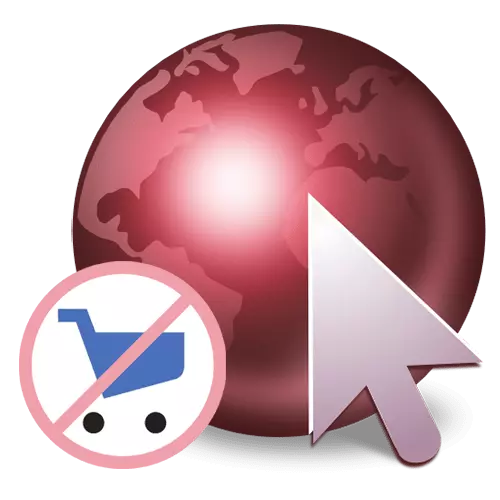
Спосіб 1: Видалення розширення
Якщо ви раніше встановлювали браузерні розширення Радник Яндекс.Маркет або це вийшло випадково, досить просто видалити його з цього списку. У браузерах Google Chrome і Opera це робиться однаково: клікніть по кнопці у вигляді пазла, розташованої правіше адресного рядка. У переліку встановлених розширень знайдіть «Радник Яндекс.Маркет», натисніть по сервісному меню (кнопці з трьома крапками) і виберіть пункт «Видалити з Chrome».
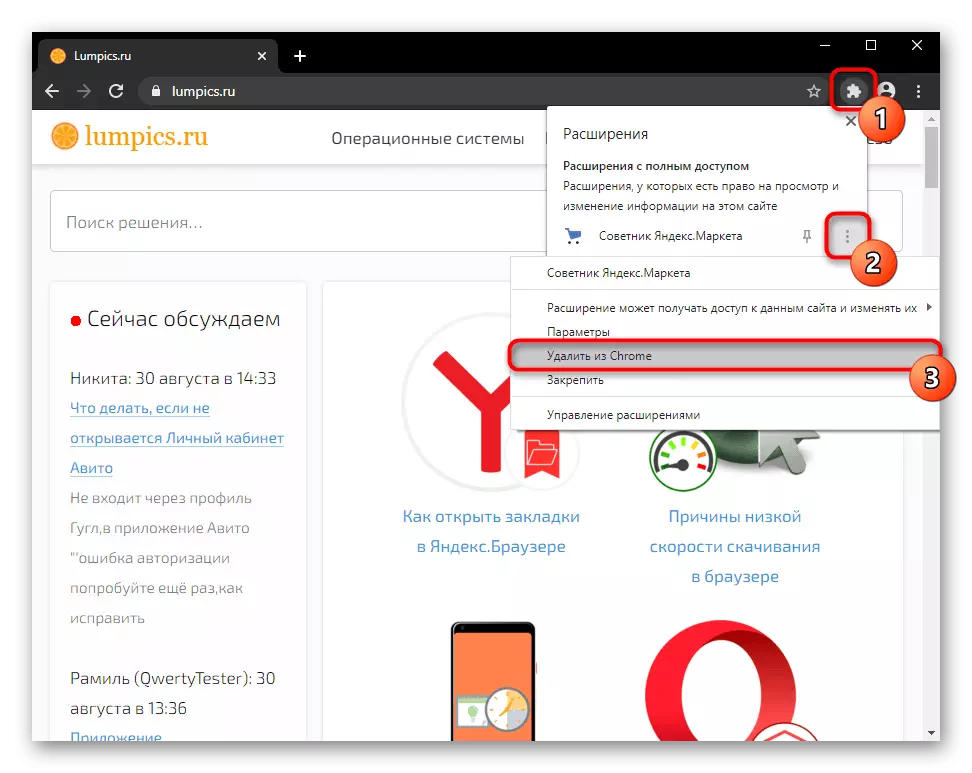
У Mozilla Firefox іконка розширення повинна знаходитися праворуч від адресного рядка. Досить натиснути по ній правою кнопкою миші і з меню, що випадає вибрати «Видалити розширення», а потім підтвердити цю дію.
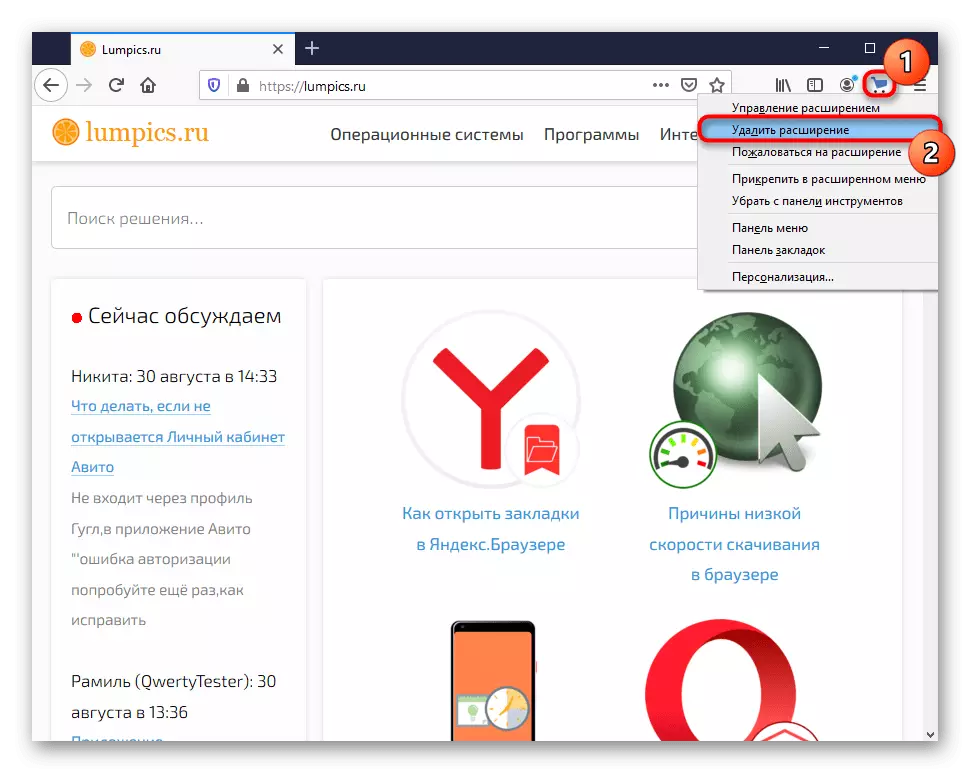
Коли воно відсутнє на панелі, через «Меню» перейдіть в «Доповнення».
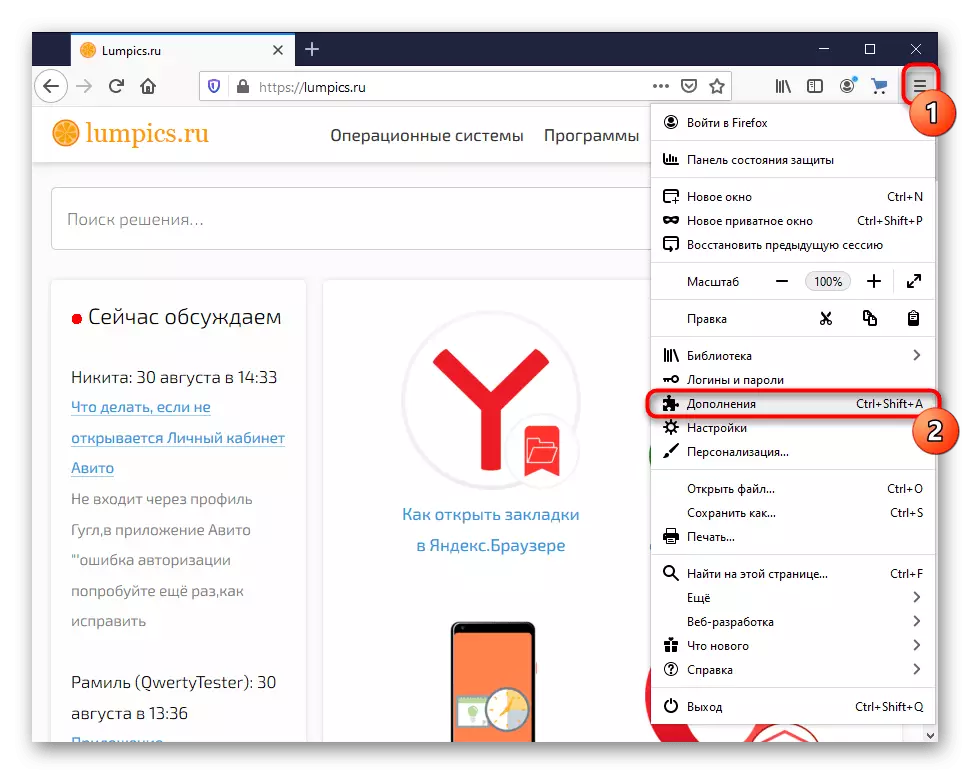
Там знайдіть «Радник Яндекс.Маркет», розгорніть меню управління кнопкою з трьома крапками і видаліть додаток.
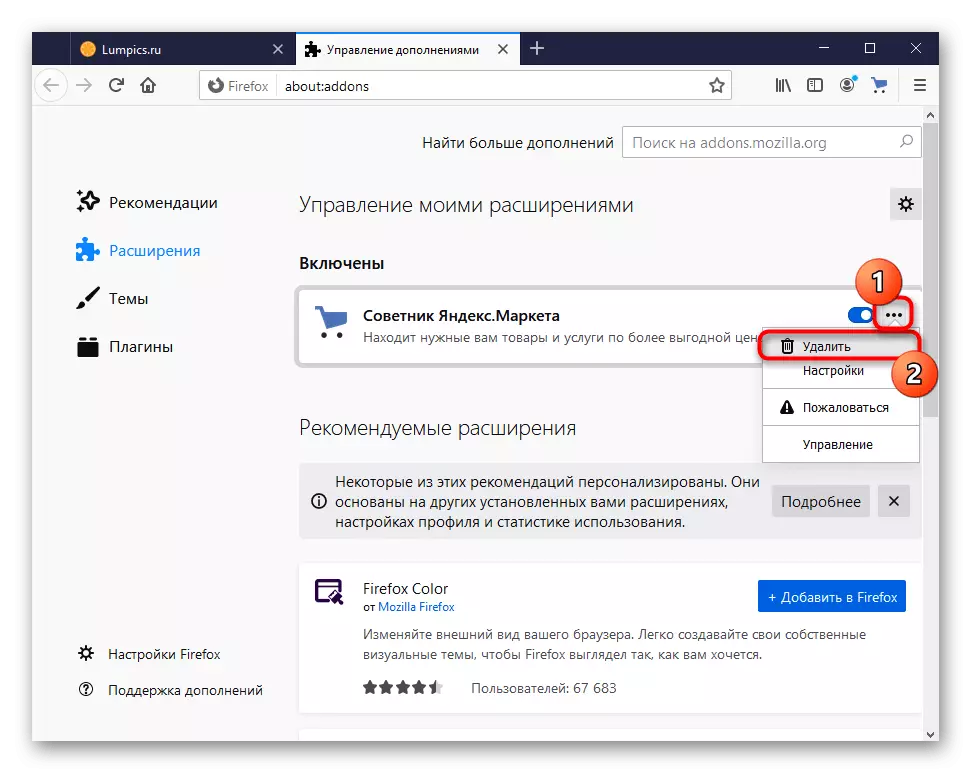
Спосіб 2: Відключення вбудованого розширення (тільки для користувачів яндекс.браузер)
Яндекс активно інтегрує багато свої сервіси в яндекс.браузер, а Радник і зовсім є вбудованим розширенням в каталог. За замовчуванням після інсталяції веб-оглядача він уже включений, або ж ви могли зробити це власноруч раніше. Відключити його дуже просто:
- Відкрийте «Меню» і перейдіть в «Доповнення».
- У блоці «Покупки» знайдіть «Радник» і клікніть по перемикачу поруч з ним.
- Розширення віддалиться (в списку пропозицій залишиться) і більше не турбуватиме вас повідомленнями. Однак ми також рекомендуємо прокрутити сторінку нижче до блоку «З інших джерел» і подивитися, чи немає Радника там - деякі користувачі випадково встановлюють його ще раз, вже як окреме розширення, що не входить до складу рекомендованих Я.Браузером.
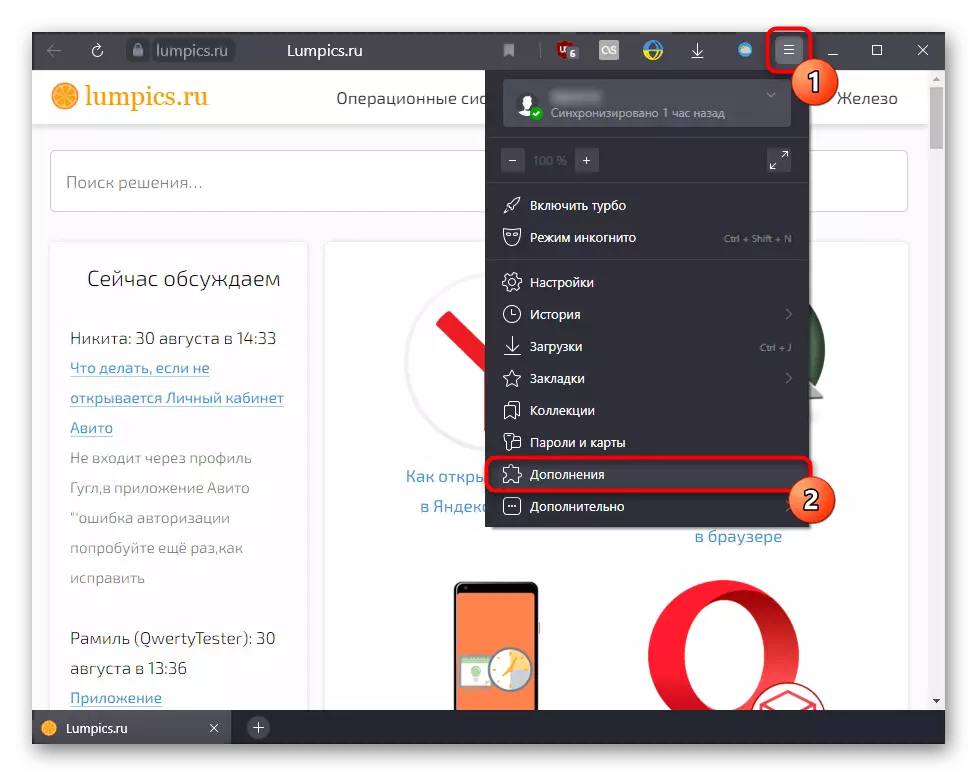
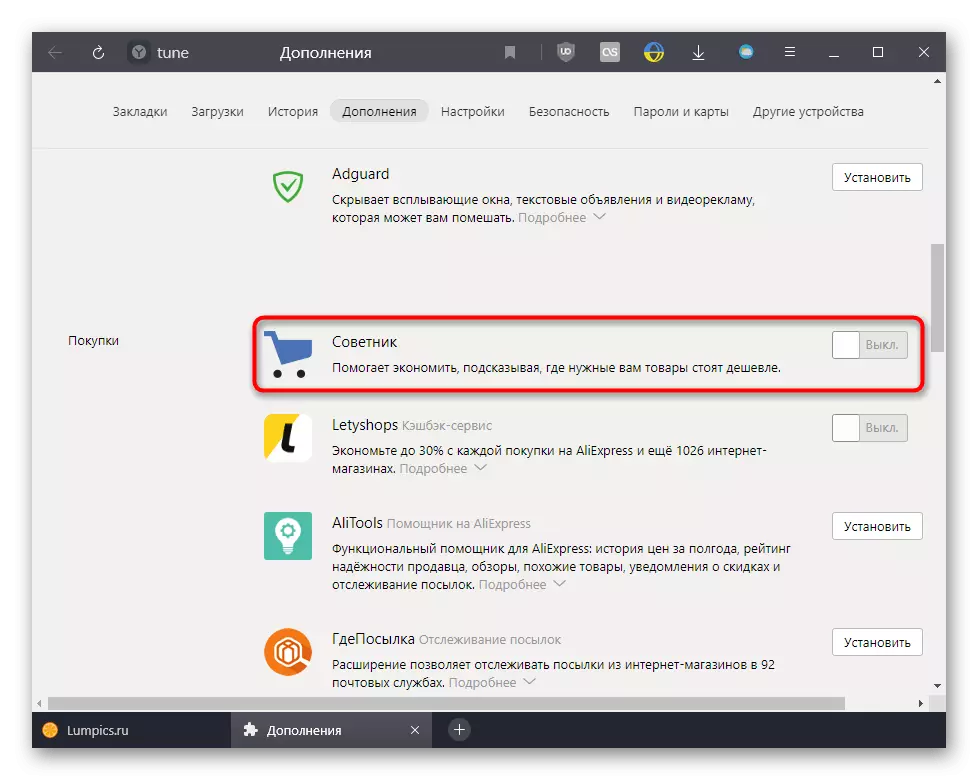
Спосіб 3: Видалення партнерського розширення
Різні розширення, сумлінні і не дуже, вбудовують в свою функціональність відображення реклами та спонсорських сервісів. Так, деякі з них рекламують Радник Яндекс.Маркет, агрегатори авіаквитків і ін. Вам необхідно знайти встановлене в веб-оглядач розширення, яке демонструє рекламу, і або відключити там цю функцію, або видалити сам додаток.
На прикладі нижче показаний VPN FriGate, де наочно демонструється приклад того, що вбудована в нього реклама «показує більш вигідні пропозиції в інтернеті», тобто Радник і аналогічні йому сервіси. Установка галочки відключає її відображення. Однак подібне відключення є не у всіх розширень, більш того - не скрізь заявлено про наявність реклами в додатку.
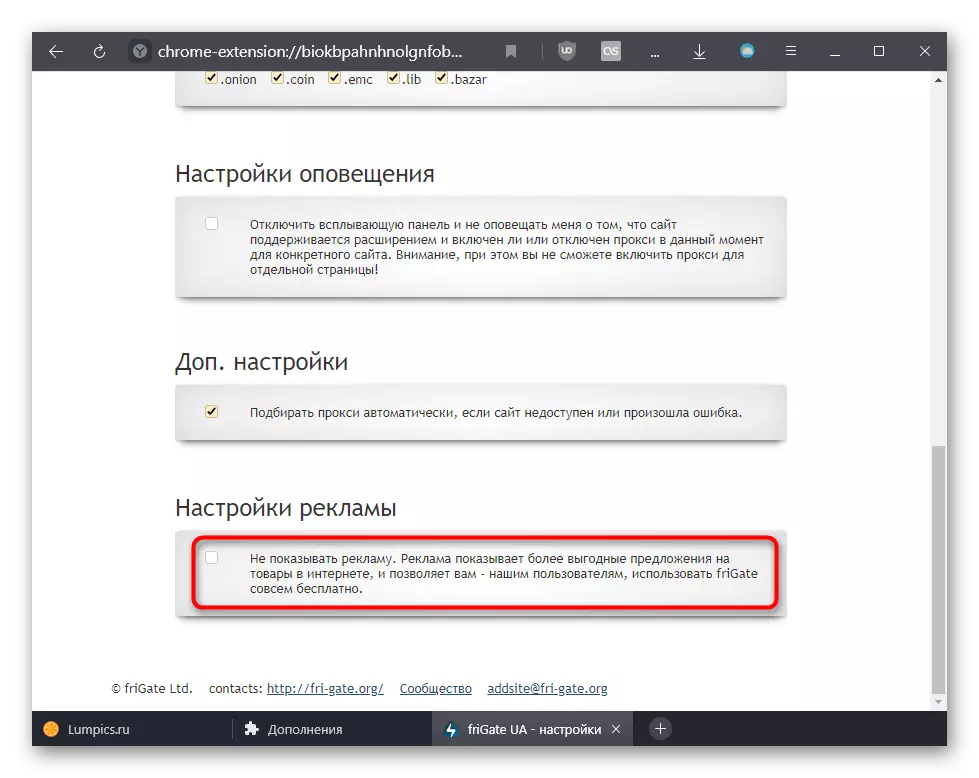
Перевірте налаштування всіх розширень, і якщо не знайдете нічого подібного, по черзі почніть відключати самі непотрібні з них, перевіряючи браузер на наявність Радника. Визначивши винуватця, видаліть його, замінивши менш нав'язливим аналогом. Відкривати настройки розширень можна так:
- Яндекс.браузер: «Меню»> «Додатки»> блок «З інших джерел»> виділення розширення лівої кнопкою для відображення його додаткових функцій> кнопка «Налаштування».
- Google Chrome і Opera: см. Спосіб 1, тільки замість пункту «Видалити розширення» вибирайте «Параметри».
- Mozilla Firefox: см. Спосіб 1, вибираючи замість «Видалити» пункт «Управління».
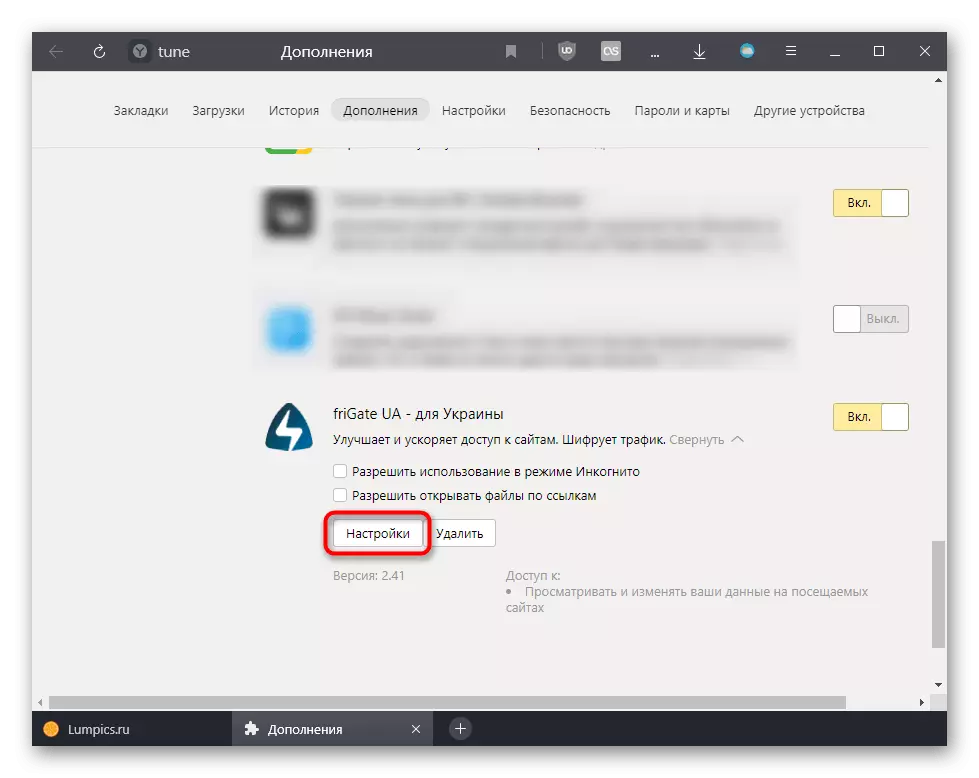
Або натискайте правою кнопкою миші по іконці розширення, що знаходиться правіше адресного рядка, і переходите в його «Налаштування».

